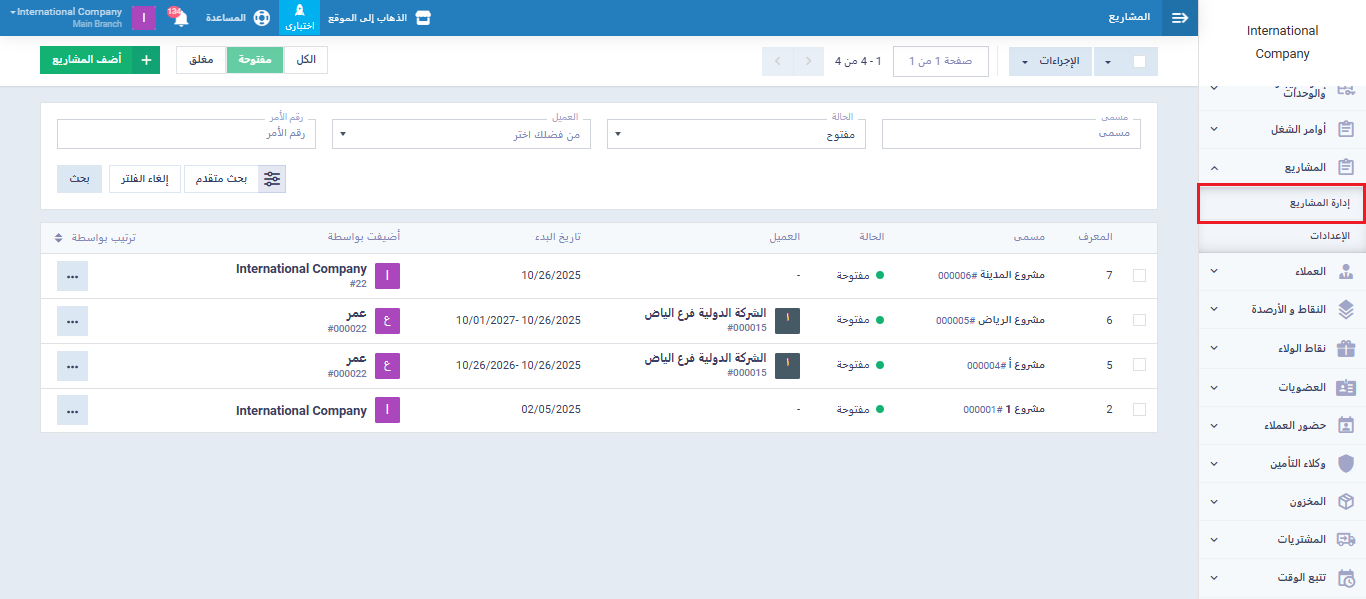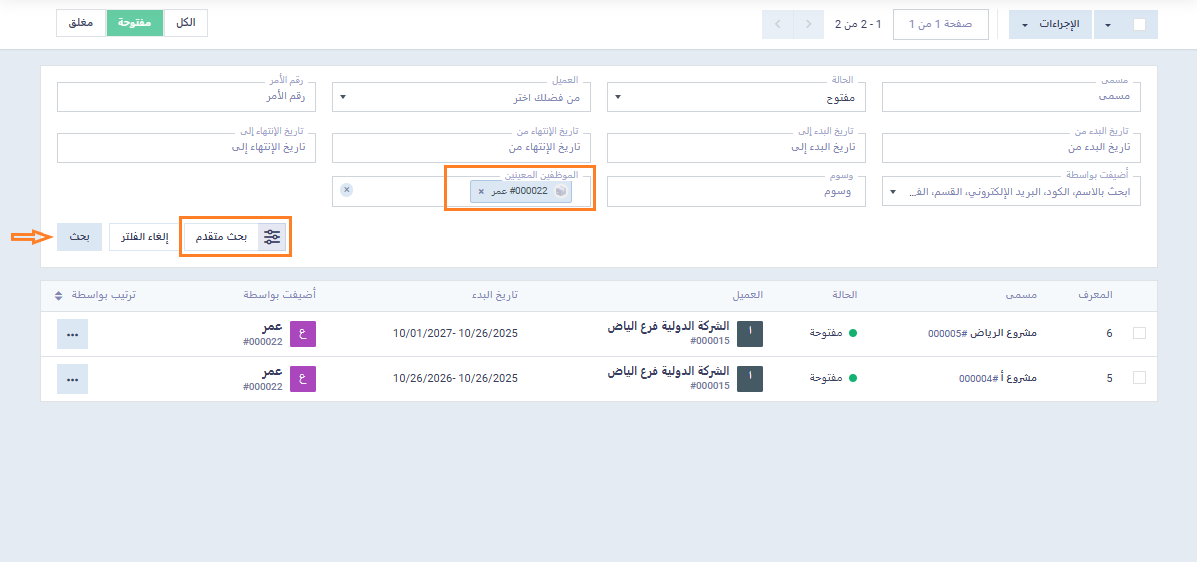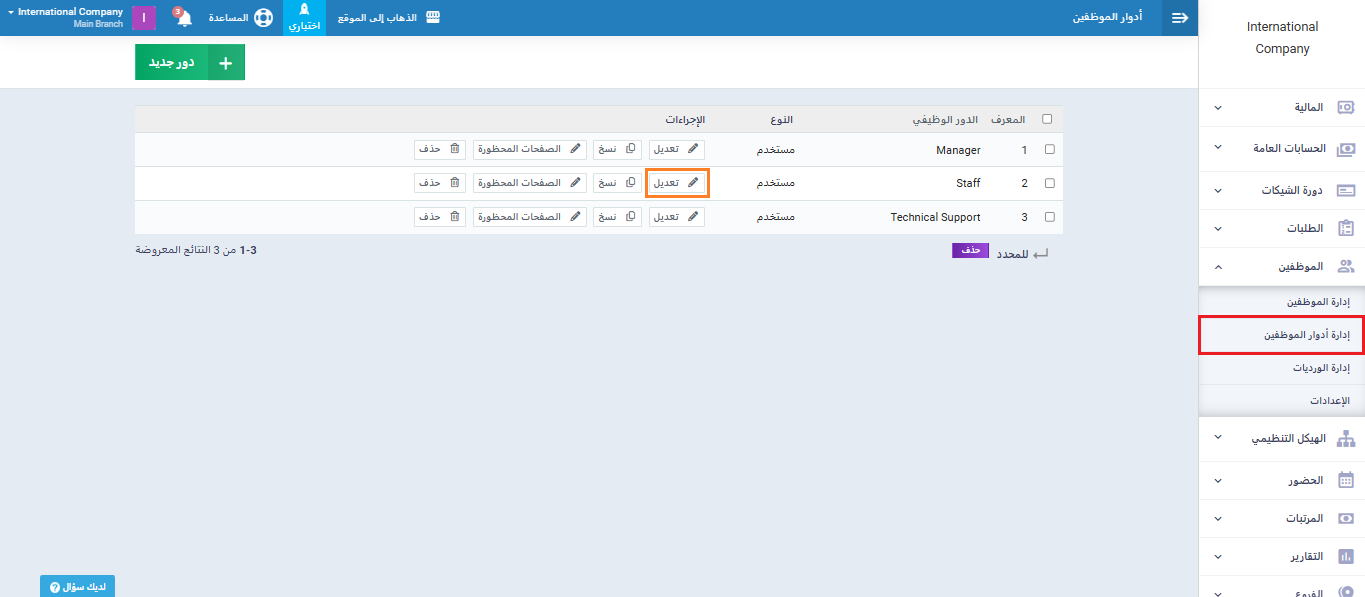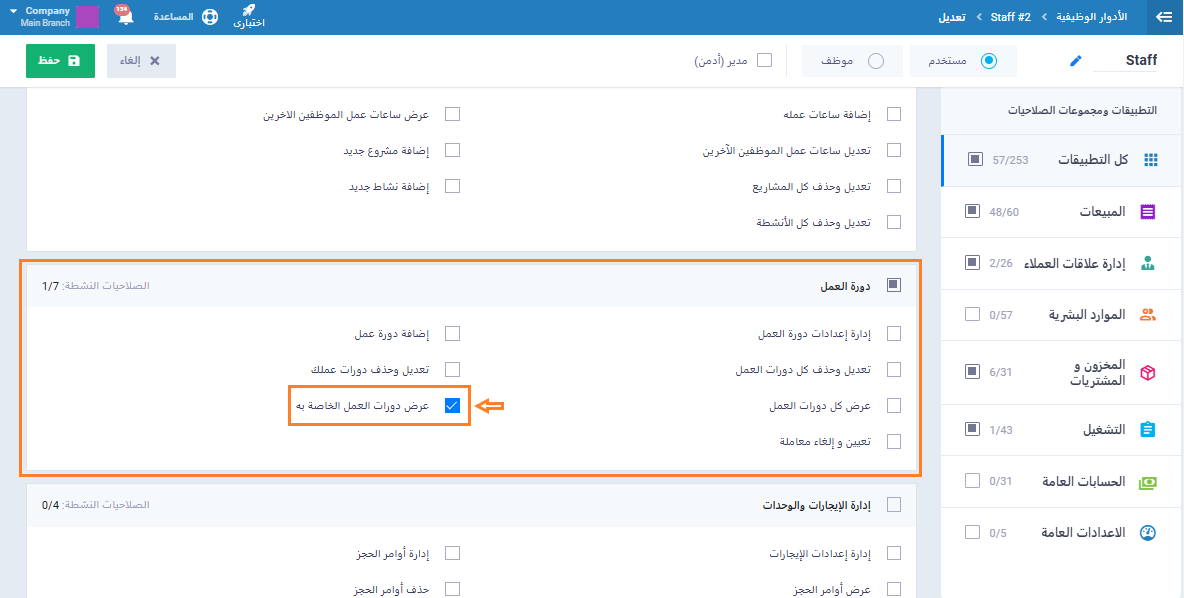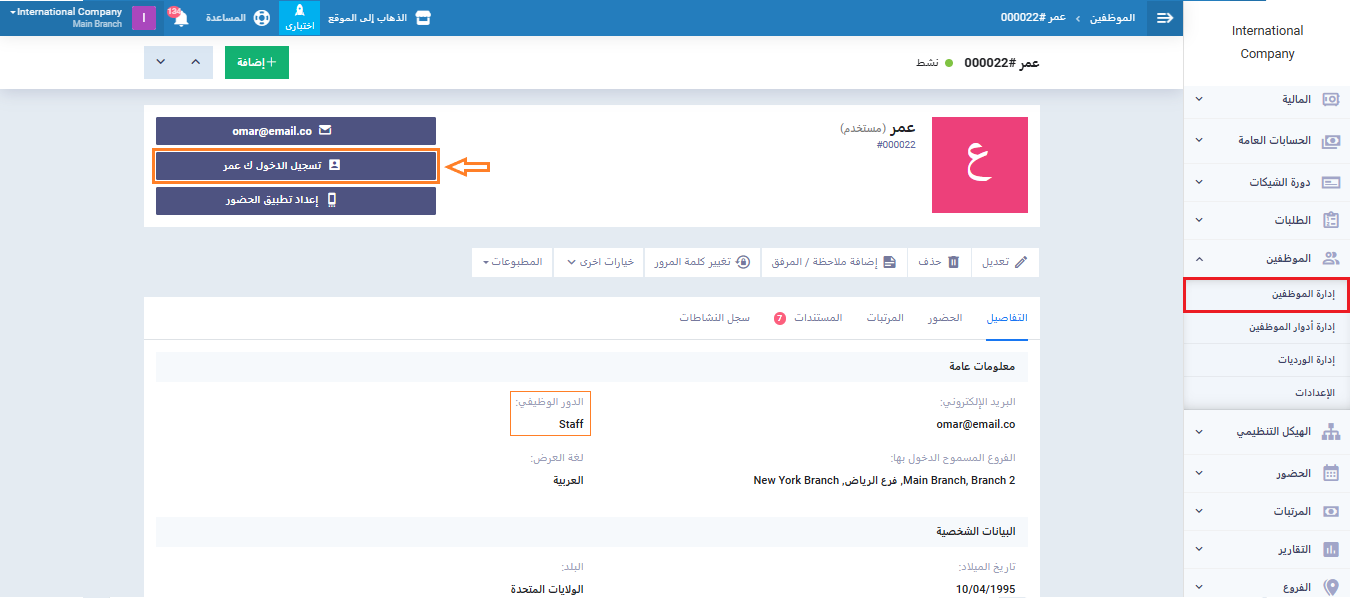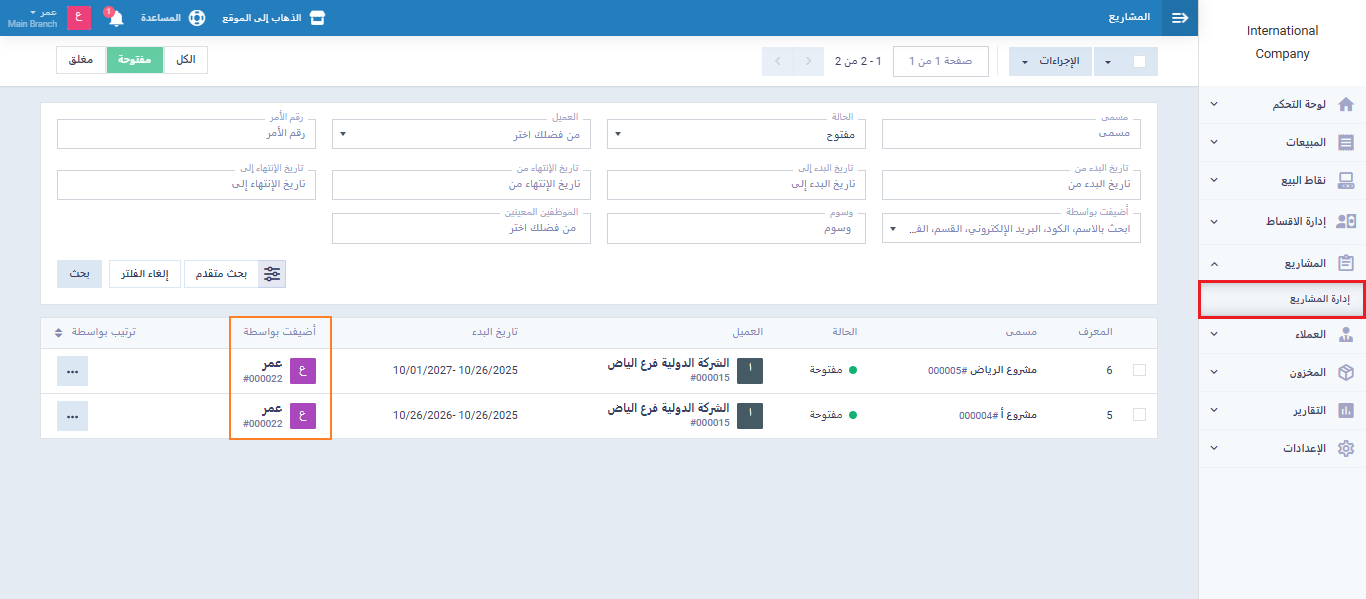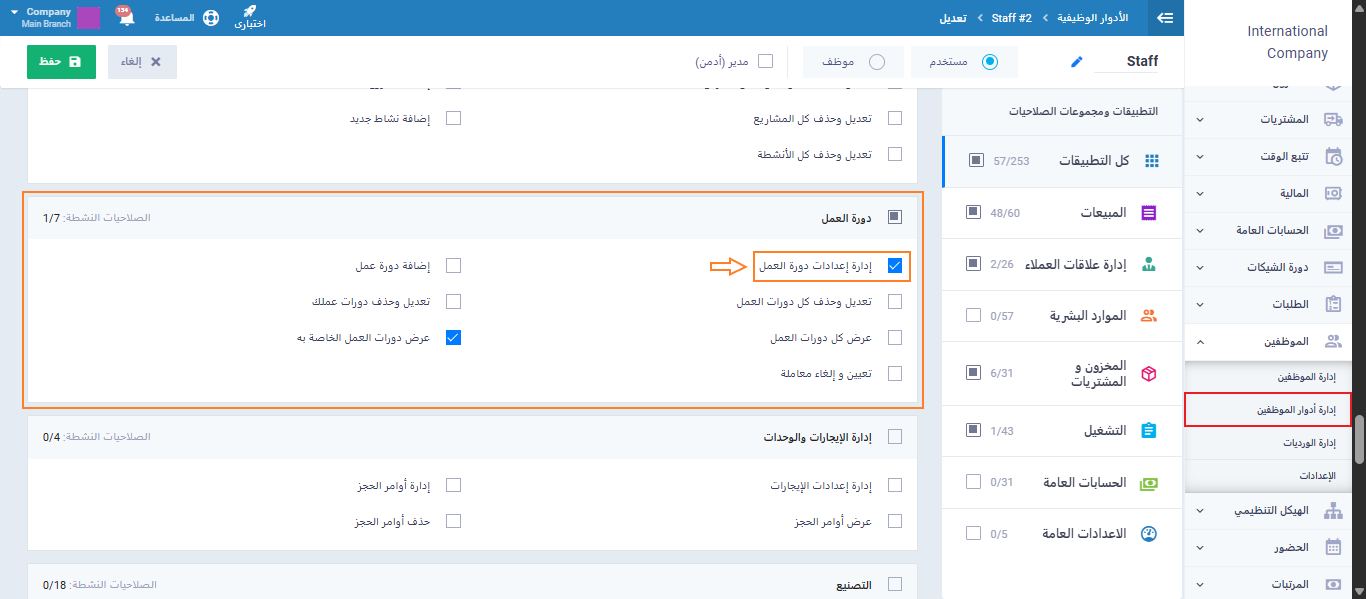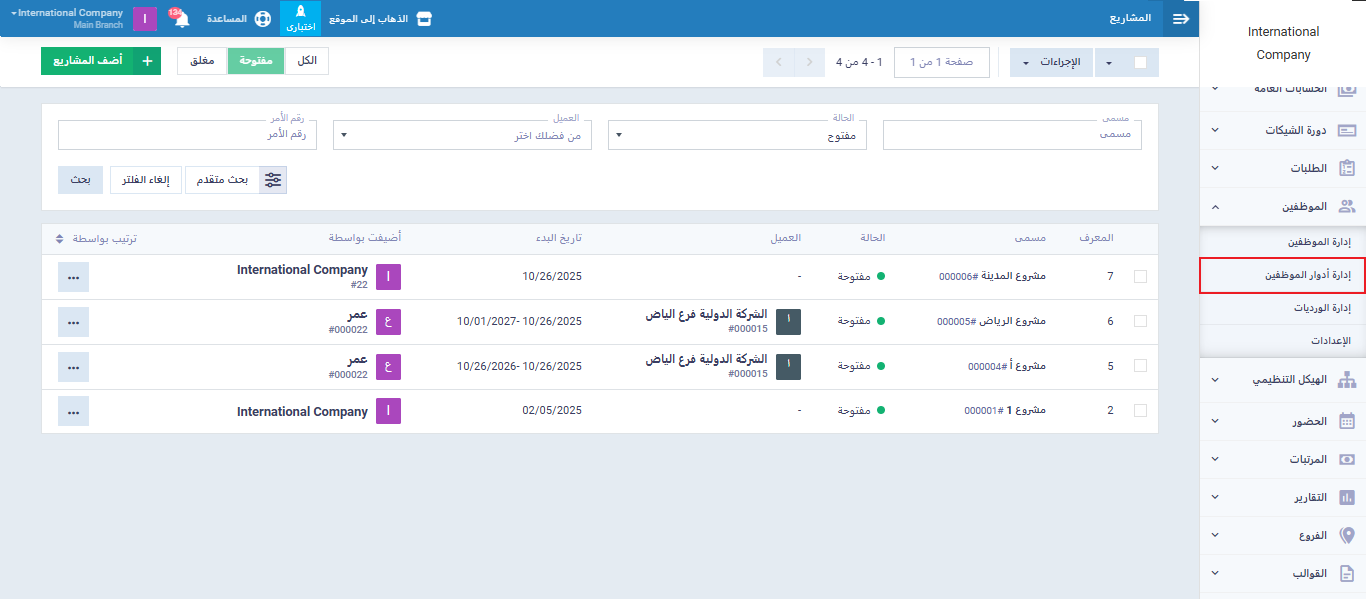صلاحيات عرض دورات عمل الموظف
من القائمة الرئيسية، اضغط على “دورات العمل”، والتي تظهر في هذا المثال ضمن قسم “المشاريع”.
ستظهر لك قائمة تحتوي على جميع دورات العمل التي تم إنشاؤها داخل هذا الحساب، مع إمكانية استعراض تفاصيل كل دورة عمل، مثل حالتها، المسؤول عنها، والموظفين المعينين بها.
يمكنك استخدام خيارات البحث المتقدم لتسهيل عملية البحث، فعلى سبيل المثال، عند اختيار تصفية “الموظفين المعيّنين“، يمكنك إدخال اسم الموظف الذي ترغب في عرض دورات العمل المعيّن بها لعرض النتائج المرتبطة به فقط.
الدخول من حساب الموظف
ويمكنك أيضًا من خلال حساب الموظف الاطلاع على دورات العمل المرتبطة به، حيث سيظهر له فقط الدورات التي تم تعيينه إليها أو تلك التي قام بإنشائها بنفسه، مما يضمن وضوح الصلاحيات وتنظيم عرض البيانات وفق نطاق اختصاصه.
من القائمة الرئيسية اضغط على “الموظفين” ثم اضغط “إدارة ادوار الموظفين“.
اختر الدور الوظيفي الخاص بالموظف الذي ترغب في تعديله، والغرض من ذلك هو تحديد دورات العمل الخاصة به بحيث تظهر له فقط داخل حسابه.
تحت قسم “دورة العمل” فعل “عرض دورات العمل الخاص به“. اضغط على زر “حفظ“.
توجه الآن إلى “إدارة الموظفين” من القائمة المنسدلة ضمن قسم “الموظفين“، ثم اختر الموظف الذي ترغب في الدخول إلى حسابه لعرض الإعدادات أو التحقق من صلاحياته.
اضغط على زر “تسجيل الدخول ك عمر“.
من داخل حساب الموظف اضغط على “المشاريع” ثم اضغط “إدارة المشاريع“.
ستظهر لك قائمة بدورات العمل الخاصة بالموظف فقط، وفقًا للصلاحيات التي تم تحديدها مسبقًا في دوره الوظيفي.
عند العودة إلى الحساب الرئيسي، يمكنك تعديل الصلاحيات الخاصة بالموظف لتمكينه من الاطلاع على جميع دورات العمل في النظام، وليس فقط تلك المخصصة له.
انتقل إلى “إدارة أدوار الموظفين“، ثم اختر الدور الوظيفي المرتبط بالموظف، ومن قسم دورات العمل فعّل خيار “إدارة إعدادات دورة العمل” لحساب هذا الدور.
اضغط على زر “حفظ” ثم انتقل مرة اخرى لحساب الموظف “عمر“.
ستظهر لك الآن قائمة شاملة تحتوي على جميع دورات العمل الموجودة في النظام، بما في ذلك الدورات التي تم إنشاؤها من قبل موظفين آخرين أو التي لم يتم تعيينها لهذا المستخدم، وذلك بعد تفعيل صلاحية عرض جميع دورات العمل.